在课堂上处理一些互动活动可能会需要一些投票的处理,但是每次都在黑板上画是不是显得没创意又浪费时间,画正字的游戏相信很多人都玩过,尤其是在课程上使用的频率就更加多,所以我们来试试使用WPS演示中“触发器”的功能完成这一课堂投票环节设置吧,让课程气氛活跃起来!
制作互动投票环节具体步骤:
一、画黑板
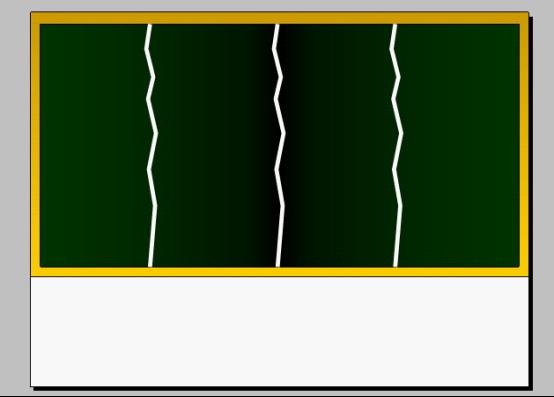
图1
二、利用“直线”工具模拟粉笔画“正”字
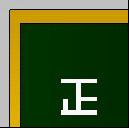
图2
三、给“正”字每个笔画添加动画。
WPS演示2013中使用排练计时功能记录幻灯片的放映时间
我们花费时间精力辛辛苦苦制作了PPT模板,总不可能不经过排练修改就立即使用吧?好的东西不都是经过精敲细打出来的吗?如果客户一旦否定了你的创作,那你之前的辛苦不就付之东流了,想想是一件多么可怕的事情。所以,一定要慎重三思而后行啊,下面本文为大家介绍一个排练计时功能,使用它可以很好的帮助我们把握幻灯片放映的时间,不至于出现
最上面的“—” 进入—擦除—自左侧
长“丨” 进入—擦除—自顶部
短“—” 进入—擦除—自左侧
短“丨” 进入—擦除—自顶部
长“—” 进入—擦除—自左侧
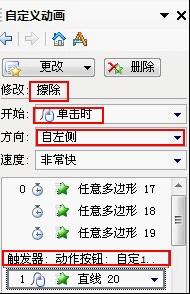
图3
四、复制多个添加完动画后的“正”字。

图4
五、创建4个按钮,并使“正”字分别被按钮“1”、“2”、“3”、“4”触发

图5
这样简单五步就将WPS演示触发器功能制作的课堂互动投票环节就完成了。是不是简单又使用呢?那就赶紧来试试吧。
WPS演示2013使用自定义放映功能放映幻灯片中指定的页
打开一份幻灯片,有好多页,需要放映的就那么几张,但是有不想将不需要放映的删去,那么怎么办呢?其实我们可以利用wps演示中的自定义放映功能放映指定幻灯片中特定的几页,此功能还是相当不错的,接下来就为大家详细介绍下具体的操作方法,正在为此问题烦恼的朋友可以学习借鉴下哈,希望可以帮助到你们。 ①启动WPS演示2013,打开幻





